Legion TD 2 ialah permainan pertahanan menara untuk Windows. Ia dibangunkan dan diterbitkan oleh AutoAttack Games. Terima kasih kepada Proton, anda akan dapat bermain permainan ini di Linux. Ini caranya.

Mendapatkan Legion TD 2 berfungsi pada Linux
Legion TD 2 bukan permainan Linux, tetapi ia dinilai sangat tinggi pada ProtonDB, mungkin juga begitu. Untuk bermain permainan ini pada komputer Linux anda, anda memerlukan Steam.
Pasang Steam
Mengapa Steam? Oleh kerana Legion TD 2 dibina untuk Windows, dan untuk menjalankannya pada Linux, anda perlu memasang keluaran Linux Steam. Untuk membolehkan Steam berfungsi, buka tetingkap terminal.
Anda boleh melancarkan tetingkap terminal pada desktop Linux dengan menekan Ctrl + Alt + T pada papan kekunci. Sebagai alternatif, cari "Terminal" dalam menu apl dan lancarkannya dengan cara itu.
Ubuntu
Steam berfungsi pada Ubuntu di luar kotak. Jika anda menggunakan Ubuntu, anda akan dapat memastikan apl berfungsi menggunakan arahan pemasangan apt berikut di bawah.
sudo apt install steam
Debian
Steam berfungsi pada Debian . Walau bagaimanapun, anda perlu memuat turun pakej Steam DEB terbaharu terus daripada Valve untuk membolehkan aplikasi berfungsi. Untuk memuat turun Steam, gunakan arahan muat turun wget berikut .
wget https://steamcdn-a.akamaihd.net/client/installer/steam.deb
Selepas memuat turun keluaran terbaru Steam ke komputer Debian Linux anda, pemasangan boleh dimulakan. Menggunakan arahan dpkg di bawah, pasang Steam.
sudo dpkg -i steam.deb
Setelah pakej Steam DEB dipasang, apl itu disediakan. Oleh itu, terdapat isu yang perlu diselesaikan. Anda perlu membetulkan sebarang ralat pergantungan yang berlaku semasa proses pemasangan.
sudo apt-get install -f
Arch Linux
Arch Linux menjadikan aplikasi Steam tersedia dalam repo perisian "multilib". Walau bagaimanapun, bukan setiap pengguna Arch mendayakan "multilib" secara lalai, jadi ia perlu dihidupkan.
Untuk mendayakan repositori perisian "multilib", buka /etc/pacman.conffail dalam editor teks kegemaran anda (sebagai root). Dengan fail dibuka, cari "multilib" dan alih keluar simbol # dari hadapan dan garisan betul-betul di bawah.
Apabila selesai mengedit, simpan suntingan dan tutup penyunting teks. Kemudian, segerakkan semula Arch Linux dengan pelayan rasmi menggunakan arahan di bawah.
sudo pacman -Syy
Akhir sekali, pasang keluaran terbaru Steam pada komputer anda.
sudo pacman -S wap
Fedora/OpenSUSE
Steam berfungsi pada kedua-dua Fedora serta OpenSUSE. Pengguna boleh memasang Steam pada sistem pengendalian ini di luar kotak. Yang berkata, keluaran Steam ini tidak berfungsi sebaik keluaran flatpak. Kami mencadangkan memasang versi Flatpak Steam sebaliknya.
Flatpak
Untuk membolehkan Steam berfungsi melalui Flatpak, anda perlu memasang masa jalan Flatpak serta mengkonfigurasi gedung aplikasi Flathub. Untuk menyediakan masa jalan, sila ikuti panduan kami tentang subjek .
Setelah masa jalan Flatpak berjalan, sediakan gedung aplikasi Flathub. Untuk menyediakan kedai, jalankan arahan tambah jauh berikut .
flatpak remote-add --if-not-exists flathub https://flathub.org/repo/flathub.flatpakrepo
Dengan gedung aplikasi Flathub dikonfigurasikan, gunakan arahan pemasangan flatpak untuk memasang keluaran terbaru Steam.
flatpak pasang flathub com.valvesoftware.Steam
Pasang Legion TD 2 pada Linux
Dengan Steam dipasang, anda perlu log masuk. Lancarkan apl dan log masuk ke akaun anda menggunakan bukti kelayakan pengguna Steam anda. Kemudian, ikuti arahan langkah demi langkah di bawah untuk membolehkan Legion TD 2 berfungsi pada Linux.
Langkah 1: Cari menu "Stim" dan klik padanya dengan tetikus. Selepas itu, cari butang "Tetapan" dan klik padanya untuk mengakses tetapan Steam.
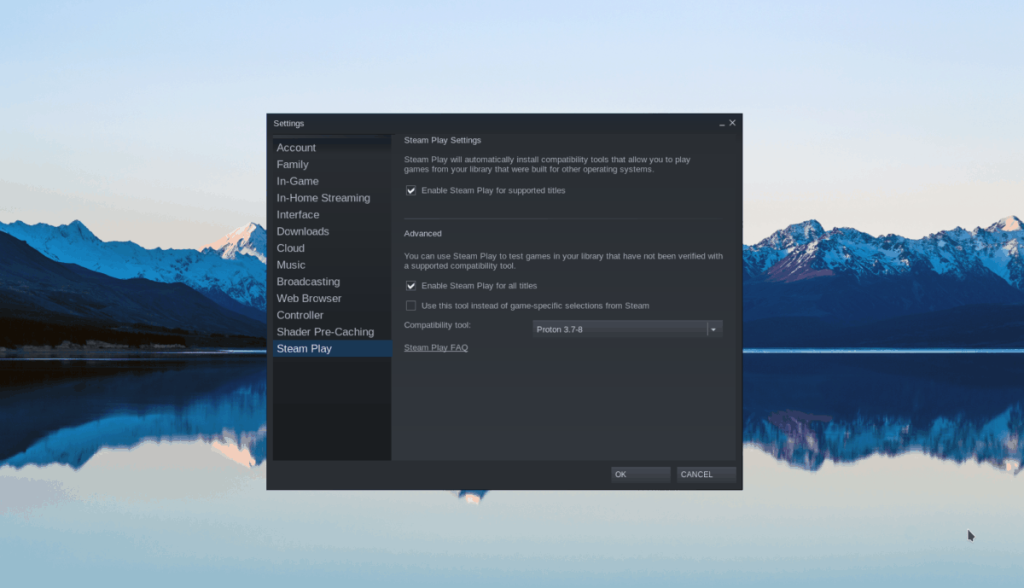
Di dalam kawasan tetapan Steam, cari bahagian "Steam Play". Kemudian, pilih kedua-dua kotak "Dayakan Steam Play untuk tajuk yang disokong" dan kotak "Dayakan Steam Play untuk semua tajuk lain". Pilih "OK" untuk menyimpan tetapan.
Langkah 2: Cari butang "Kedai" dan klik padanya dengan tetikus untuk mengakses kedai Steam. Kemudian, cari kotak carian dan klik padanya dengan tetikus.
Taipkan "Legion TD 2" dan tekan kekunci Enter untuk melihat hasil carian dalam kotak carian. Lihat hasil dan pilih "Legion TD 2" untuk mengakses halaman kedai permainan.
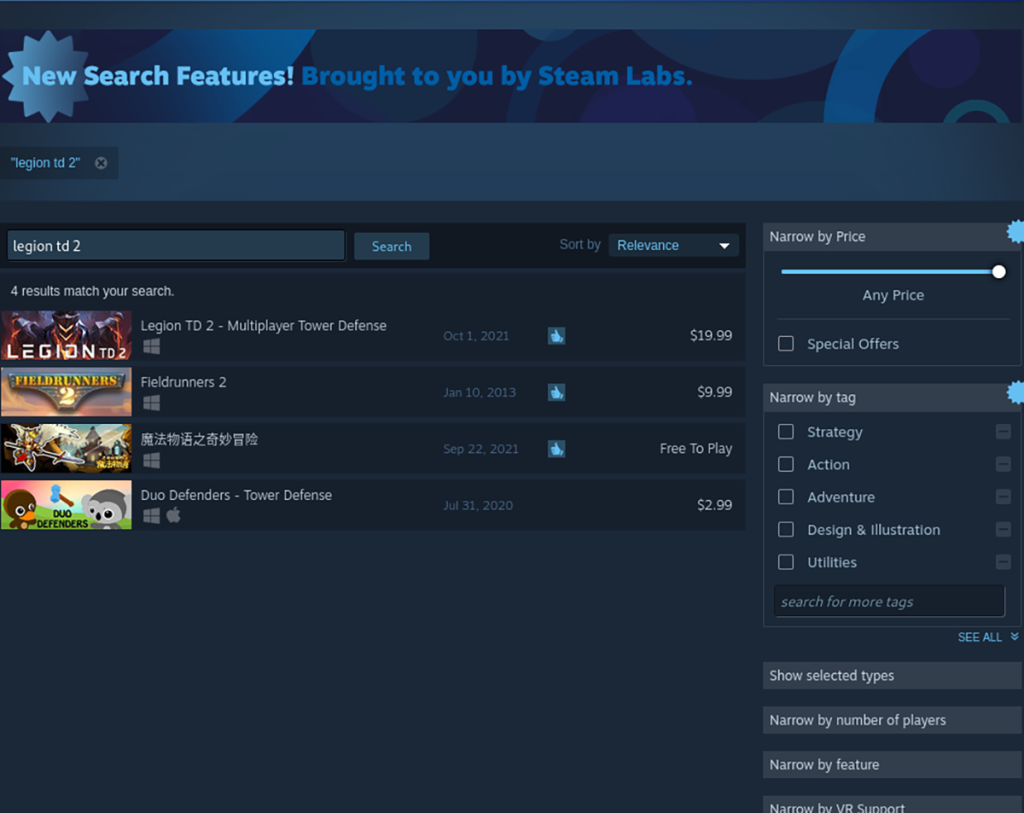
Langkah 3: Pada halaman permainan Legion TD 2, cari butang "Tambah ke troli" hijau dan pilih dengan tetikus. Selepas mengklik pada butang "Tambah ke troli", lalui proses pembelian permainan.
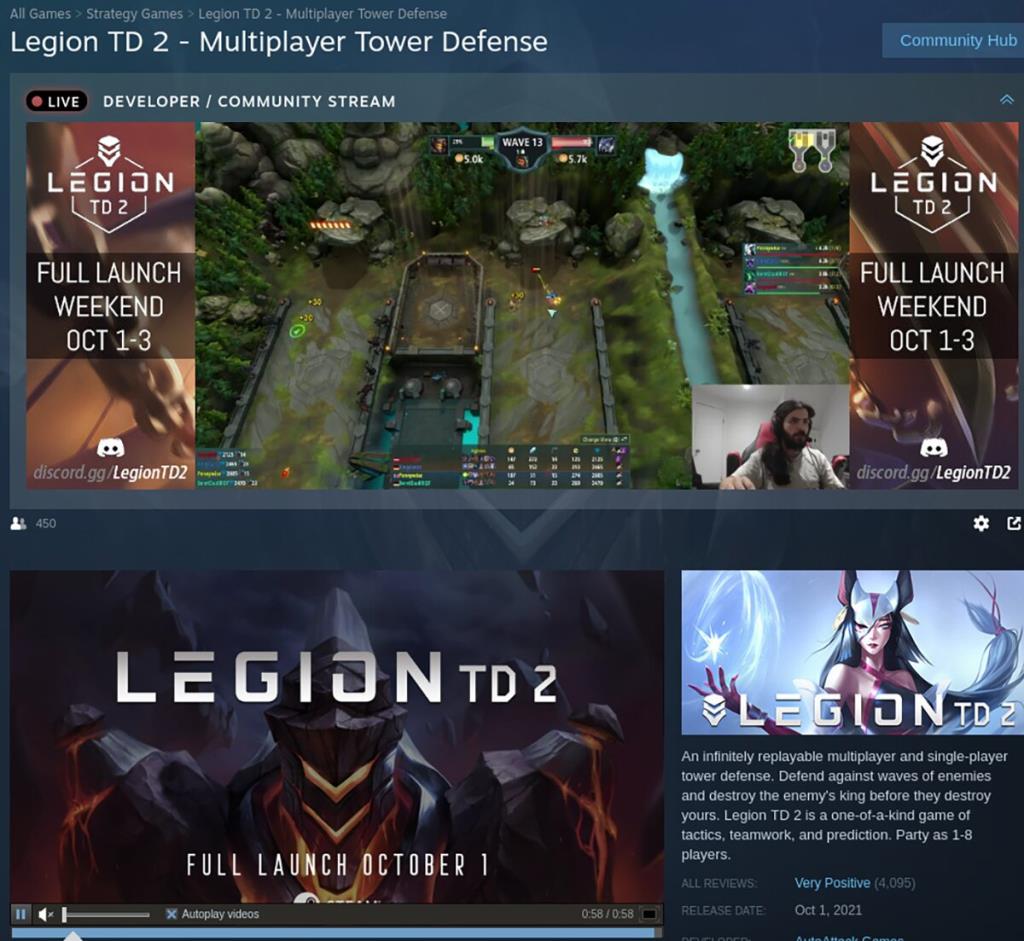
Langkah 4: Selepas membeli permainan, klik pada butang "Perpustakaan" untuk mengakses perpustakaan permainan Steam anda. Kemudian, lihat melalui pustaka anda untuk butang "PASANG" biru untuk memuat turun dan memasang permainan ke komputer anda.
Proses pemasangan untuk Legion TD 2 mungkin mengambil sedikit masa.
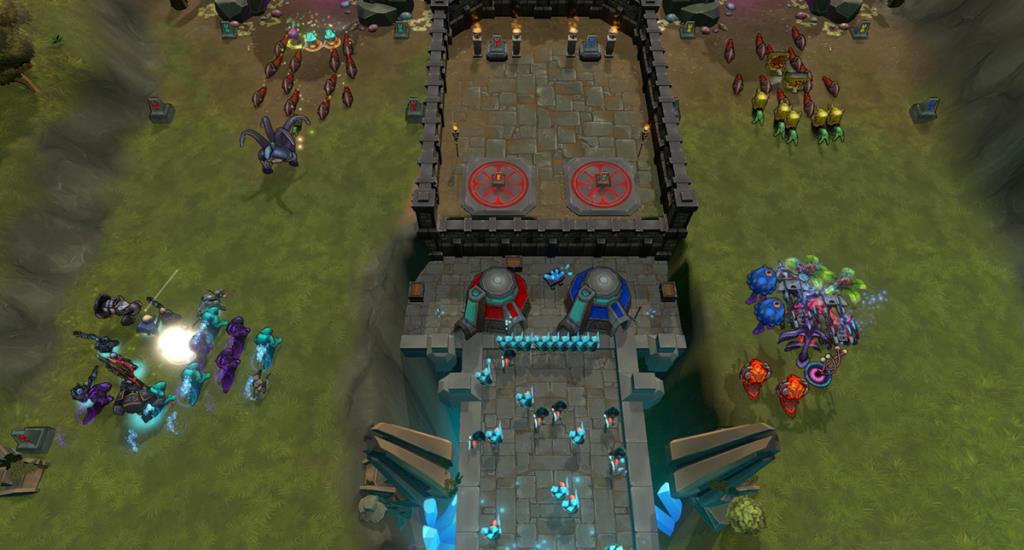
Langkah 5: Apabila proses pemasangan untuk Legion TD 2 selesai, butang "PASANG" biru akan menjadi butang "MAIN" berwarna hijau. Klik pada butang "MAIN" ini untuk memulakan permainan.


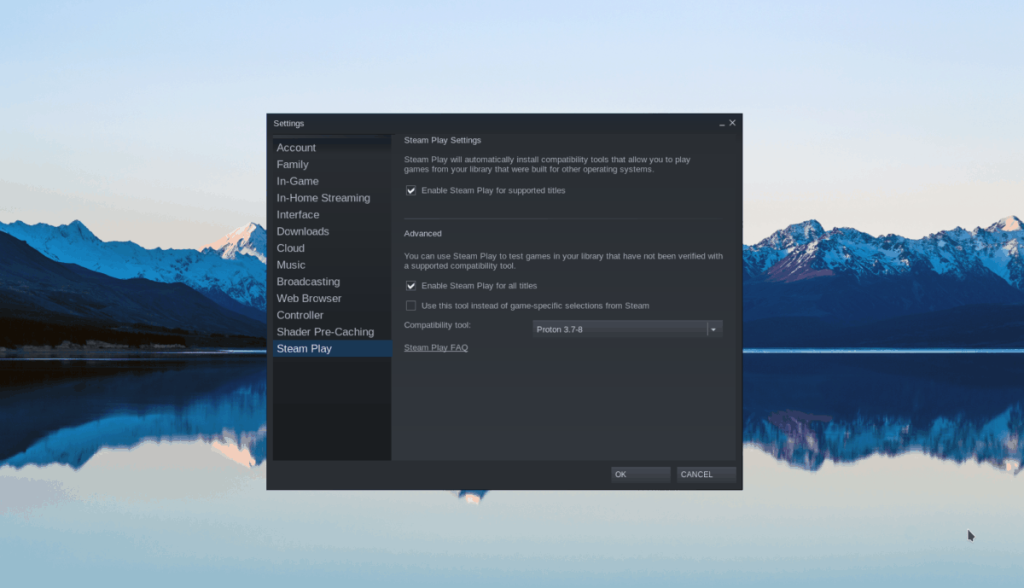
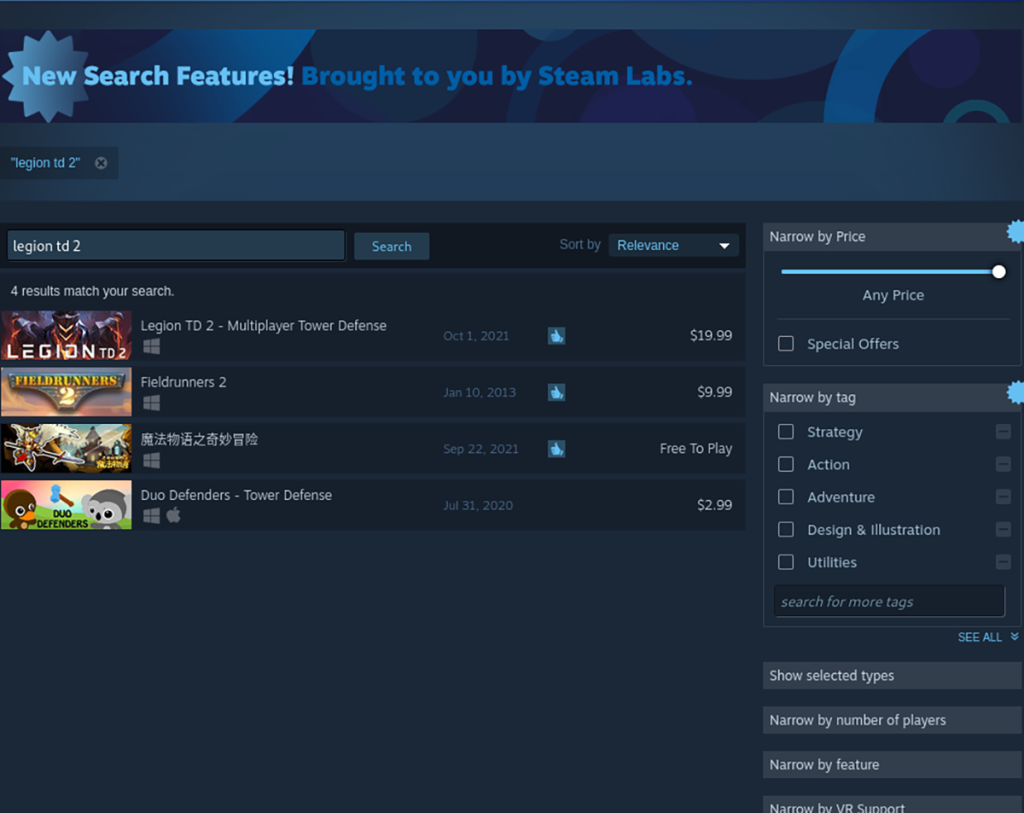
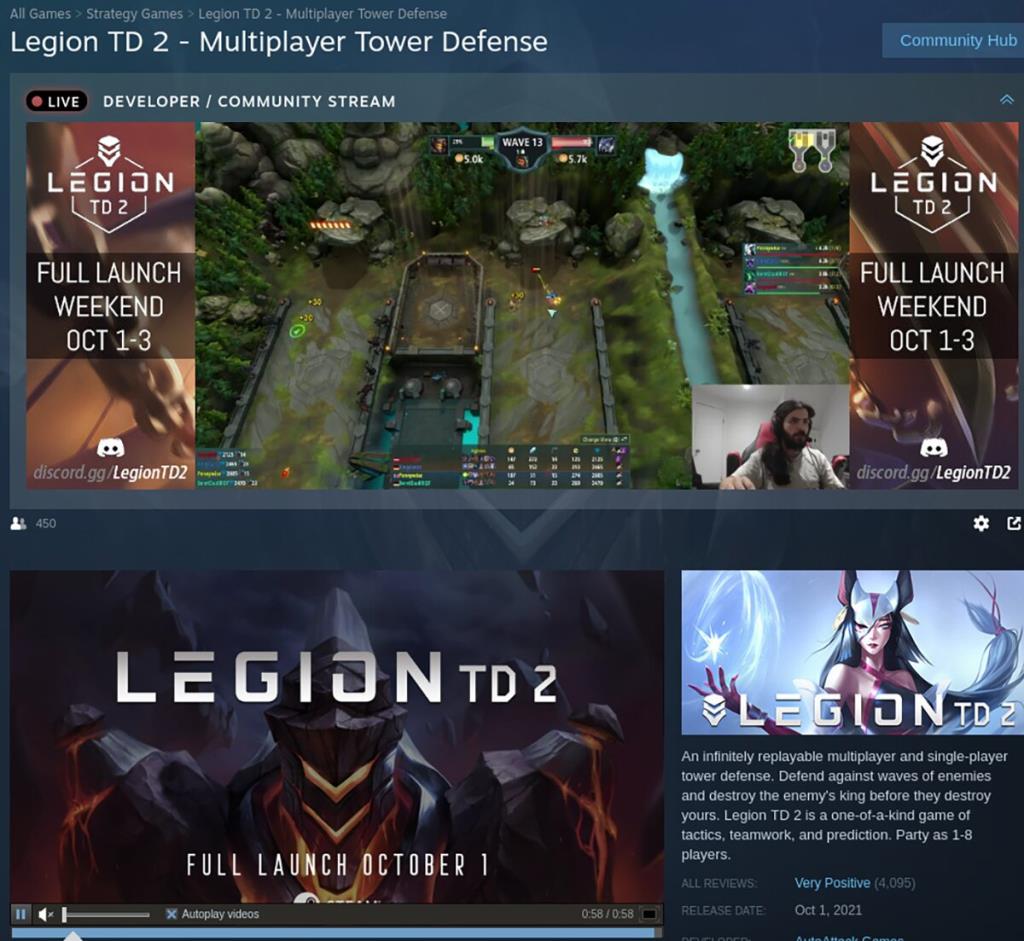
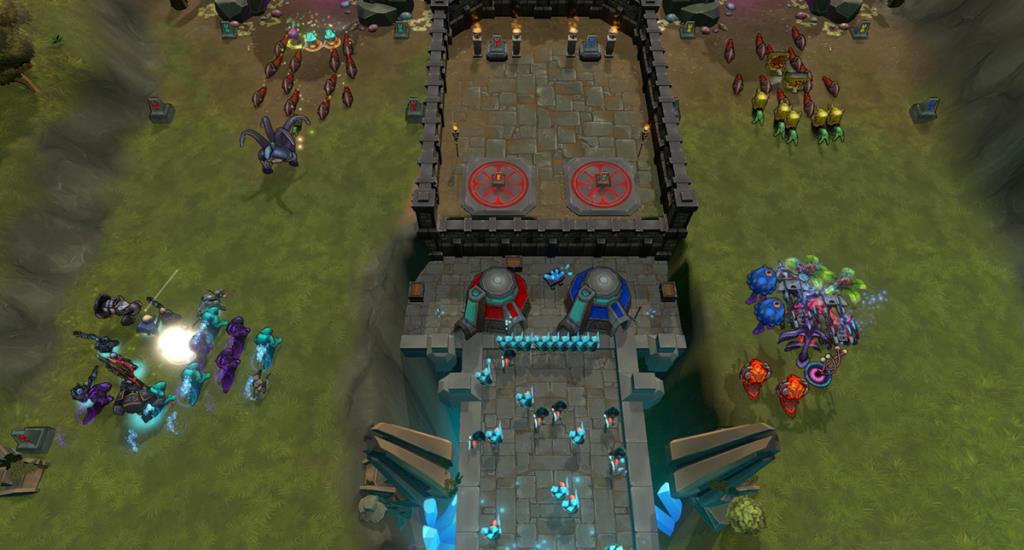



![Muat turun FlightGear Flight Simulator Secara Percuma [Selamat mencuba] Muat turun FlightGear Flight Simulator Secara Percuma [Selamat mencuba]](https://tips.webtech360.com/resources8/r252/image-7634-0829093738400.jpg)




